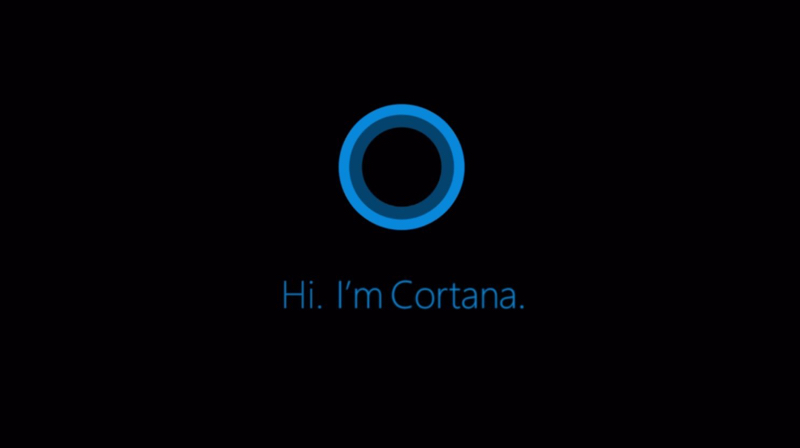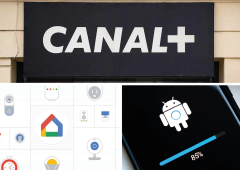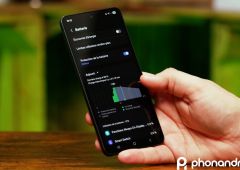Windows 10 : comment empêcher Microsoft d’exploiter vos données privées
Windows 10 est disponible depuis le 29 juillet. Comme à chaque nouvelle sortie, les marques et les observateurs mettent en avant les nouveautés et les principaux atouts du produit ou service. Le nouvel OS de Microsoft n'échappe pas à la règle et pourtant il y a un point en particulier qui suffirait à hésiter avant de faire la mise à jour : l'exploitation de vos données privées par Microsoft.
La firme de Redmond, dans ses conditions d'utilisation de Windows 10 explique que pour toujours avoir un système sécurisé et optimisé l'exploitation de vos données privées est indispensable. Toutefois, il est possible d'empêcher le géant américain d'accéder à vos informations personnelles. Voici les mesures à prendre pour empêcher Microsoft d'exploiter vos données privées.
Si vous n'avez pas encore installé Windows 10
Le compte Microsoft est obligatoire : FAUX !
Microsoft n'hésite pas à insister lourdement pour dire que le compte est indispensable pour profiter de Windows 10. Il avait déjà tenu le même discours pour Windows 8 et 8.1. C'est totalement faux !
Lorsque vous lancez Windows 10 pour la première fois, l'assistant de paramétrage met en évidence les champs de l'adresse email et du mot de passe ainsi que la proposition de créer un compte pour ceux qui n'en ont pas. Mais pour ceux qui ne veulent pas créer de compte, il existe en tout petit, dans le coin inférieur gauche de cette même page un lien pour ignorer cette étape.
Si la création et l'utilisation d'un compte Microsoft n'est donc pas obligatoire, empêchant ainsi Microsoft d'accéder à des informations personnelles, vous ne profiterez pas non plus de toutes les fonctionnalités de l'OS. Pas de synchronisation, pas de téléchargement de nouvelles applications dans le Windows Store etc. Ce sera donc une question de choix.
Suivant, suivant, suivant… ah mince !
Un tout nouveau Windows, et encore plus Windows 10, ça laisse forcément place à l'excitation et à l'empressement pour beaucoup d'utilisateurs. Mais attention ! Pour bien gérer l'exploitation des données privées, mieux vaut prendre son temps.
Ainsi oubliez vos vieux réflexes du clic sur “Suivant” sans lire ce qu'il y a sur la page de paramétrage. Microsoft le répète plus que de raison, la configuration rapide a pour but de mener le plus rapidement possible à un système utilisable et optimisé avec les meilleurs paramètres qui soient pour la meilleure expérience utilisateur.
Evidemment, en cliquant successivement sur “Suivant” en faisant confiance à Microsoft à 100% vous lui divulguez par la même occasion toutes vos informations personnelles. Parce que forcément, pour la meilleure expérience possible, il faut utiliser Cortana, l'assistant vocal de Microsoft. Et vous savez quoi ? Cortana est certainement la fonctionnalité qui récupère le plus d'informations personnelles sur vous dans Windows 10.
Ainsi lors du paramétrage de Windows 10, sur l'écran “Démarrer rapidement”, regardez bien encore une fois les tous petits caractères dans le coin inférieur gauche de l'écran. Vous apercevrez “Paramètres de personnalisation”. Ici, vous pourrez régler tous les paramètres de manière totalement personnalisée et contenant toutes les options liées à la transmission de vos données à Microsoft : géolocalisation, adresses, données de navigation, wifi etc.
- Pour aller plus loin : Windows 10 est gratuit mais si votre PC plante il faudra payer !
“Oups ! Je suis allé un peu trop vite” : pas de panique il n'est pas trop tard
Si vous lisez ces lignes alors que vous avez déjà effectué la mise à jour vers Windows 10, pas d'inquiétude, il est toujours possible de changer vos paramètres pour empêcher Microsoft d'accéder à vos données privées. Pour y parvenir voici comment procéder :
- Ouvrez le menu Démarrer
- Allez dans Paramètres puis dans Confidentialité
Vous pourrez ici personnaliser vos paramètres de confidentialité et donc gérer les différentes options concernant vos données personnelles. Vous pourrez donc gérer la géolocalisation, le micro, la caméra ou encore les contacts, entre autres.
Pour empêcher le partage automatique des réseaux Wi-Fi il faudra vous rendre dans la rubrique “Réseau et Internet” puis “Wi-Fi” et “Gérer les paramètres Wi-Fi”. Pour désactiver le partage il faut décocher “Me connecter aux réseaux de mes contacts”.
Enfin pour accéder aux paramètres de Cortana il suffit de se rendre dans le panneau de l'assistant et dans les paramètres. vous pourrez ici tout gérer. Alors, avez-vous déjà installé Windows 10 ? Avez-vous prêté attention à la récupération de vos données privées ?